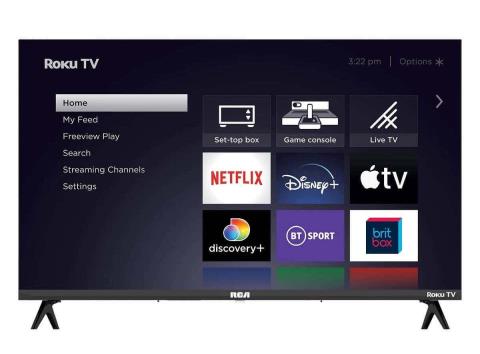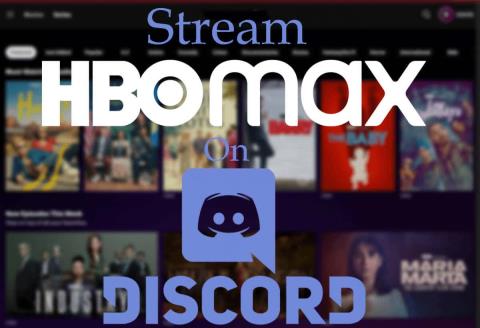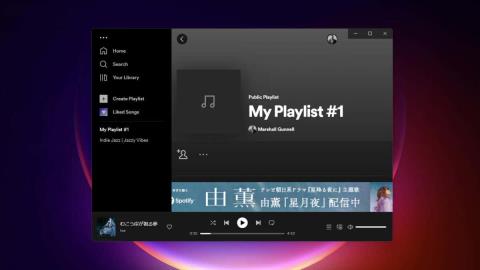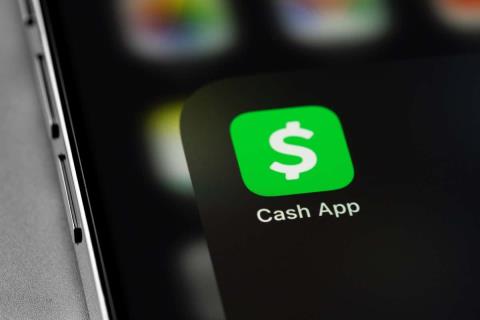Три найпоширеніші формули в Excel, які виконують прості математичні обчислення, це COUNT , SUM і AVERAGE . Незалежно від того, керуєте ви фінансовим бюджетом у Excel чи просто відстежуєте свою наступну відпустку, ви, мабуть, уже користувалися однією з цих функцій.
У цій статті ми розглянемо основи цих трьох функцій та їхні відповідні та корисні аналоги: COUNTIFS, SUMIFS і AVERAGEIFS.

Припустімо, ми відкриваємо новий онлайн-бізнес із продажу мобільних телефонів і маємо аркуш із переліком продажів, здійснених за перші два місяці. Завантажте приклад електронної таблиці Excel тут .
Excel COUNT, SUM і AVERAGE
Щоб дізнатися, скільки мобільних телефонів ми продали, ми можемо швидко використати формулу COUNT , як показано нижче:
=COUNT(E2:E16)
З іншого боку, щоб отримати загальну суму продажів, які ми зробили, ми можемо використати формулу SUM , як показано нижче:
=СУММ(E2:E16)
Нарешті, щоб дізнатися середні продажі, які ми зробили для всіх телефонів, ми можемо використати формулу СЕРЕДНЬОГО , наведену нижче:
=СЕРЕДНЄ(E2:E16)
Результат має бути таким:

Формули COUNT, SUM і AVERAGE працюватимуть лише для записів, у яких значення клітинки має числовий формат. Будь-який запис у діапазоні формули (тобто E2:E16 у цьому прикладі) не у форматі числа буде проігноровано.
Отже, будь ласка, переконайтеся, що всі клітинки у формулі КІЛЬКІСТЬ, СУМА та СЕРЕДНЄ відформатовано як Число , а не як Текст . Спробуйте використати ту саму формулу, але з E:E як діапазоном замість E2:E16 . Він поверне той самий результат, що й раніше, оскільки ігнорує заголовок (тобто ціна продажу ), який має текстовий формат.
А що, якщо ми хочемо знати кількість продажів, загальну суму продажів і середню суму продажів на телефон лише для тих, що продаються в США? Тут важливу роль відіграють COUNTIFS, SUMIFS і AVERAGEIFS. Дотримуйтеся формули нижче:
COUNTIFS

Розбивка формули:
- =COUNTIFS( – «=» вказує на початок формули в клітинці, а COUNTIFS є першою частиною функції Excel, яку ми використовуємо.
- D2:D16 – посилається на діапазон даних, щоб перевірити, чи задовольняє він критерії для включення у формулу підрахунку.
- «США» – критерії, які слід шукати у вказаному діапазоні даних ( D2:D16 )
- ) – дужка, що закриває кінець формули.
Формула повертає 6, що є кількістю продажів для продуктів, доставлених зі складу США.
СУМИ

Розбивка формули:
- =SUMIFS( – «=» знову вказує на початок формули.
- E2:E16 – Посилається на діапазон даних, які ми хотіли б підсумувати, тобто ціна продажу в нашому прикладі.
- D2:D16 – Посилається на діапазон даних, щоб перевірити, чи задовольняє він критерії для включення до загальної суми.
- «США» – критерії, які слід шукати у вказаному діапазоні даних ( D2:D16 )
- ) – дужка, що закриває кінець формули.
Формула показує загальний обсяг продажів у розмірі 6050 доларів США для продуктів, доставлених зі складу в США.
AVERAGEIFS

Розбивка формули:
- =AVERAGEIFS( – «=» означає початок формули.
- E2:E16 – відноситься до діапазону даних, які ми хотіли б усереднити. У цьому прикладі ми хочемо отримати середню кількість продажів усіх телефонів, проданих у США.
- D2:D16 – посилається на діапазон даних, щоб перевірити, чи задовольняє він критерії для включення у формулу середнього.
- «США» – критерії, які слід шукати у вказаному діапазоні даних
- ) – дужка, що закриває кінці формули.
Формула показує, що ми продавали продукт приблизно за 1008 доларів США за телефон у США.
Усі три формули можуть приймати більше одного критерію. Наприклад, якщо ми хочемо знати однакові цифри (тобто COUNT , SUM і AVERAGE ) для продуктів, що продаються в США , але лише для бренду Samsung , нам просто потрібно додати діапазон даних, який потрібно перевірити, а потім його критерії.
Дивіться приклад нижче, де другий критерій додається до початкових перевірок критеріїв. (Синім кольором позначено перший критерій, а червоним — другий критерій)
=COUNTIFS(D2:D16,"США", B2:B16,"Samsung") =SUMIFS(E2:E16,D2:D16,"США", B2:B16,"Samsung") =СЕРЕДНЄIFS(E2:E16,D2 :D16,"США", B2:B16,"Samsung")
Ви помітите, що в Excel також є формули COUNTIF , SUMIF і AVERAGEIF без суфікса «S» . Вони використовуються подібно до COUNTIFS , SUMIFS і AVERAGEIFS . Однак ті, хто не має суфікса «S» у формулі, мають обмеження щодо дозволу лише одного критерію на формулу.
Оскільки синтаксис дещо відрізняється, я б рекомендував використовувати лише COUNTIFS , SUMIFS і AVERAGEIFS , оскільки їх можна використовувати для одного або кількох критеріїв, якщо це необхідно. Насолоджуйтесь!